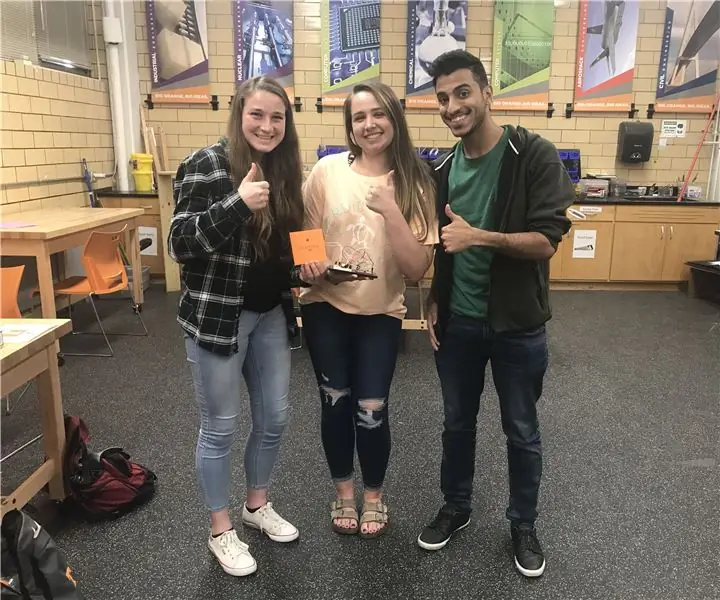
Përmbajtje:
- Autor John Day [email protected].
- Public 2024-01-30 12:27.
- E modifikuara e fundit 2025-01-23 15:10.
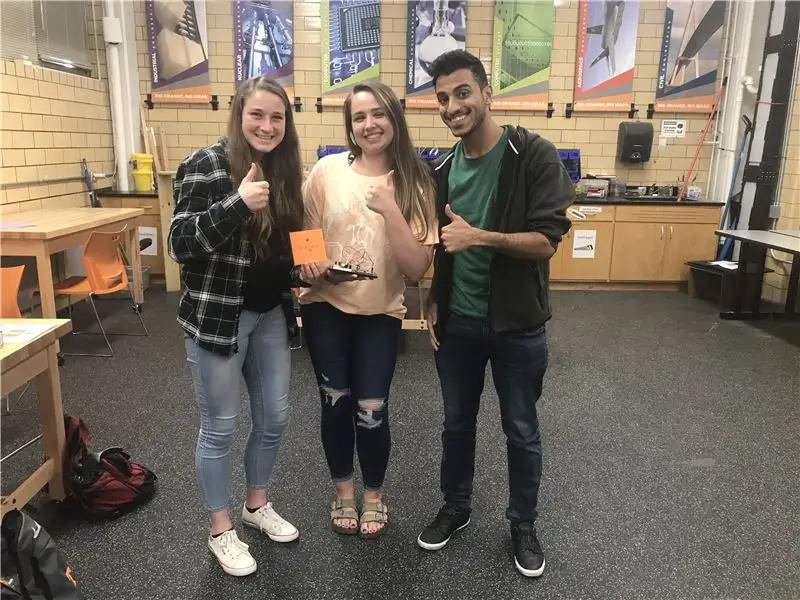
Qëllimi:
Temperatura: Ky udhëzues do t'ju mësojë se si të krijoni dhe programoni një Arduino RedBoard (duke përdorur MATLAB) për të zbuluar temperaturën e një hekurudhe. Kur arrihet një temperaturë e pasigurt për udhëtarët, tingëllon një mesazh paralajmërues, zhurmat fiken dhe një shenjë paralajmëruese ndizet.
Numëruesi i pasagjerëve: Kjo pjesë do t'ju mësojë se si të përdorni një buton për të numëruar pasagjerët dhe për të dhënë një paralajmërim kur të jetë arritur kapaciteti maksimal.
Karakteristikat:
- Përdor butonin për të numëruar pasagjerët që hyjnë në tren
- Përdor TMP36 (sensori i temperaturës) për të zbuluar temperaturën e hekurudhës
- Përdor një dritë LED të Kuqe për të paralajmëruar stacionin e trenit
- Përdor zhurmat për të dhënë alarm
- Dërgon një email paralajmërues me një komplot të temperaturës kundrejt kohës
- Mesazhe paralajmëruese pop-up në MATLAB
Hapi 1: Materialet dhe Furnizimet
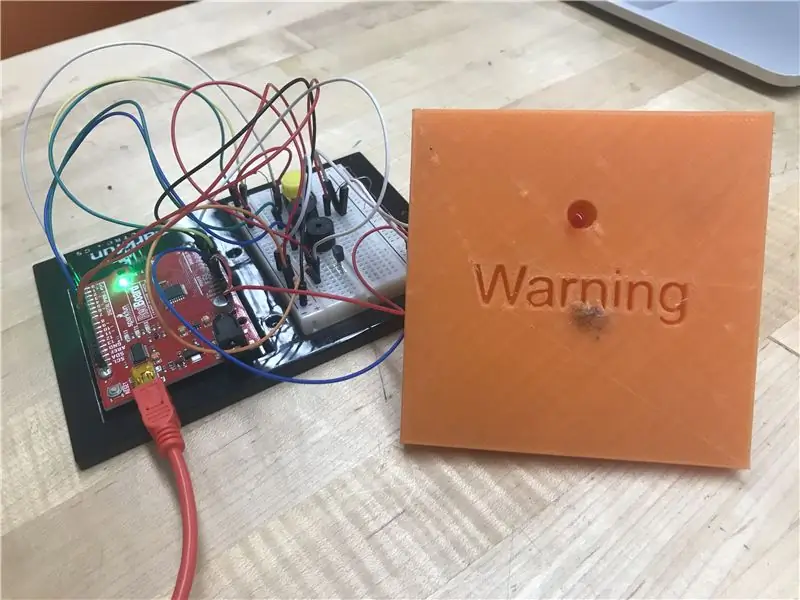
- 1 Laptop
- MATLAB 2017
- Shkarkoni Arduino Toolbox
- Sparkfun RedBoard
- 1 Kabllo energjie
- Breadbord
- 14 tela
- 1 Piezo Buzzer
- 1 buton shtyse
- 2 rezistente 10khm
- 1 sensor TMP36
- Dritë LED e kuqe
- Shenjë e printuar 3D (opsionale)
Hapi 2: Konfigurimi i bordit
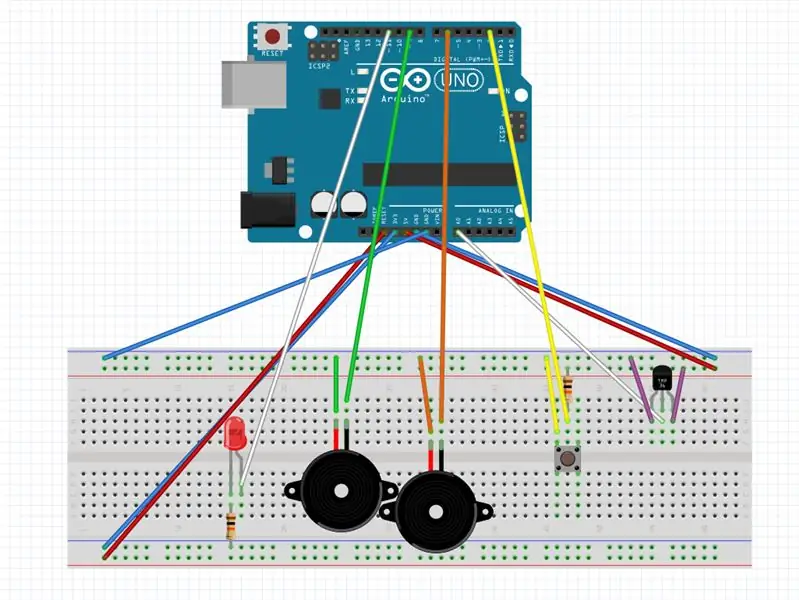
Ndiqni konfigurimin e mësipërm
Hapi 3: Shkrimi i Kodit
Ndërsa Loop: Për të siguruar që kodi të vazhdojë të testojë temperaturën dhe të ndiejë statusin e butonit (të shtypur ose të pa shtypur), ne e vendosim kodin në lakin while për një periudhë të caktuar kohore.
Përdorimi i TMP36: Ne përcaktojmë temperaturën duke lexuar tensionin dhe duke e konvertuar atë në gradë Fahrenheit, duke përdorur faktorët e konvertimit. Pastaj, ne përdorim një deklaratë if për të luajtur një ton dhe për të shëndoshë/dërguar njoftime nëse temperatura është më e madhe ose e barabartë me temperaturën maksimale të vendosur
Përdorimi i butonit: Me një deklaratë if, ne mund të provojmë nëse butoni është shtypur duke përdorur readDigitalPin. Kjo komandë do të kthejë një Boolean (1 ose 0). Nëse përgjigja është 0, atëherë butoni është shtypur dhe sporteli i pasagjerëve rritet dhe shfaq një mesazh mirëseardhjeje. Pastaj, kur të arrihet kapaciteti maksimal, dëgjohet një mesazh paralajmërues.
Hapi 4: Kopjoni Kodin
%Hyrjet: Shtypja e butonit, sensori i temperaturës
%Rezultatet: dritat, gumëzhitësit, alarmi audio, emailet, grafikët
%Qëllimi: Ky produkt është krijuar për të ndihmuar në sigurimin dhe komoditetin e %pasagjerëve që udhëtojnë me tren nëpër shkretëtirë.
%Përdorimi: Zbulimi i numrit të pasagjerëve duke përdorur një buton, dhe %zbulimi i nxehtësisë duke përdorur një sensor të temperaturës dhe grafikoni atë dhe dërgon si %numrat e udhëtarëve ashtu edhe grafikun e temperaturës në stacionin e trenit
configurePin (a, 'D2', 'pullup'); %në lëshimet e ardhshme përdorin configurePin
koha = 200;
e = 0;
x = 0
ndërsa koha> 0
butoni_status = lexoDigitalPin (a, 'D2'); % është e barabartë me zero kur shtypet butoni, përndryshe është e barabartë me 1
tension = lexoTension (a, 'A0');%pin varet nga vendi ku e vendosim
tempCelcius = (tension*100) -50; %e dhënë në manualin e sensorit
tempF (koha) = (tempCelcius*1.8) +32 %formula e njohur e konvertimit
max = 120; %gradë F
writeDigitalPin (a, 'D11', 1);
rem = mod (e, 2);
nëse tempF (koha)> = max
writeDigitalPin (a, 'D11', 0);
writeDigitalPin (a, 'D9', 1);
playTone (a, 'D9', 2400,.5)
pauzë (.5)
shkruajDigitalPin (a, 'D6', 1)
playTone (a, 'D6', 1000,.5)
pauzë (.5)
writeDigitalPin (a, 'D9', 1);
playTone (a, 'D9', 2400,.5)
pauzë (.5)
shkruajDigitalPin (a, 'D6', 1)
playTone (a, 'D6', 1000,.5) %luan "sirenë"
z = 'Mbinxehje.m4a'; %Kjo e vendos skedarin e zërit në një ndryshore
[të dhëna, frekuenca] = audioread (z); %Ngarkon të dhënat nga skedari i zërit
o = audioplayer (të dhëna, frekuenca); %Krijon një objekt për të kontrolluar luajtjen e skedarit audio
o.play () %Luan skedarin audio
o.playblocking () %Luan skedarin dhe pret që të përfundojë
fund
nëse butoni_status == 0 && rem == 0
e = e+1
msgbox ('Mirësevini në bord!');
elseif button_status == 0 && rem == 1
e = e+1
msgbox ('Bienvenido a bordo!');
fund
nëse e == 5
writeDigitalPin (a, 'D11', 0);
nëse x == 0
playTone (a, 'D6', 600, 1);
s = 'Paralajmërim_EF.m4a'; %Kjo e vendos skedarin e zërit në një ndryshore
[të dhëna, frekuenca] = audioread (a); %Ngarkon të dhënat nga skedari i zërit
o = audioplayer (të dhëna, frekuenca); %Krijon një objekt për të kontrolluar luajtjen e skedarit audio
% o.play () % Luan skedarin audio
o.playblocking () %Luan skedarin dhe pret që të përfundojë
msgbox ('Kapaciteti maksimal')
x = x+1
fund
elseif e> = 6
playTone (a, 'D6', 2400, 0);
fund
koha = koha - 1;
% pauzë (0.1);
% nëse e == 5 && max (tempF)> = 120
% kohë = 0
% fund
fund
ee = num2str (e)
t = [1: 200];
tempF2 = fliplr (tempF);
komplot (t, tempF2);
titulli ('Koha kundrejt temperaturës')
ylabel ('Temperatura (F)')
xlabel ("Koha (et)")
saveas (gcf, 'tempplot.jpg')
mail = '[email protected]'
fjalëkalim = 'Srsora123#'
host = 'smtp.gmail.com'
setpref ('Internet', 'SMTP_Server', host);
setpref ('Internet', 'E_mail', postë);
setpref ('Internet', 'SMTP_Username', postë);
setpref ('Internet', 'SMTP_Password', fjalëkalim);
props = java.lang. System.getProposies;
props.setProperty ('mail.smtp.auth', 'true');
props.setProperty ('mail.smtp.socketFactory.class', 'javax.net.ssl. SSLSocketFactory');
props.setProperty ('mail.smtp.socketFactory.port', '465');
sendmail (postë, 'Përshëndetje Stacioni i Trenit! Ka kaq shumë pasagjerë në tren', ee, 'tempplot.jpg')
Hapi 5: Rezultatet
Recommended:
Numëruesi i vizitorëve duke përdorur sensorin 8051 dhe IR me LCD: 3 hapa

Numëruesi i vizitorëve duke përdorur sensorin 8051 dhe IR me LCD: Të dashur miq, kam shpjeguar se si të bëni një sportel vizitorësh duke përdorur sensorin 8051 dhe IR dhe e shfaqa atë në LCD. 8051 është një nga mikrokontrolluesit më të njohur që përdoret për të bërë aplikacione hobi, komerciale në të gjithë botën. Unë kam bërë një vizitë
Numëruesi i pajtimtarëve në YouTube duke përdorur një ekran letre dhe Raspberry Pi Zero W: 5 hapa (me fotografi)

Numëruesi i pajtimtarëve në YouTube duke përdorur një ekran të letrës elektronike dhe Raspberry Pi Zero W: Në këtë udhëzues, unë do t'ju tregoj se si të krijoni numëruesin tuaj të pajtimtarëve në Youtube duke përdorur një ekran letre dhe një Raspberry Pi Zero W për të kërkuar API-në e YouTube. dhe përditësoni ekranin. Ekranet e letrës elektronike janë të shkëlqyera për këtë lloj projekti pasi kanë
Numëruesi i monedhave duke përdorur Makey-Makey dhe Scratch: 10 hapa (me fotografi)

Numëruesi i monedhave duke përdorur Makey-Makey dhe Scratch: Numërimi i parave është një aftësi shumë e rëndësishme praktike e matematikës që ne përdorim në jetën tonë të përditshme. Mësoni se si të programoni dhe ndërtoni një sportel monedhash duke përdorur Makey-Makey dhe Scratch
Numëruesi i radioaktivitetit (IoT) dhe monitorimi i ekosistemit: 6 hapa (me fotografi)

Radioaktiviteti Counter (IoT) dhe Monitorimi Eko-sistemi: Statusi: I pabotuar. C-GM firmware përditësimi i fundit në qershor, 10th 2019 me versionin e ri 1.3 1.3 Një aplikim-GM përditësimi i fundit në nëntor, 25th 2019 me versionin e ri 1.3. Ky DIY me kosto të ulët ( 50 $/43 €) Projekti C-GM Counter ofron pajisje dhe firmware për ndërtimin e
Shfaqja e temperaturës dhe lagështisë dhe mbledhja e të dhënave me Arduino dhe përpunimi: 13 hapa (me fotografi)

Shfaqja e Temperaturës dhe Lagështisë dhe Mbledhja e të Dhënave Me Arduino dhe Përpunimi: Hyrje: Ky është një Projekt që përdor një bord Arduino, një Sensor (DHT11), një kompjuter Windows dhe një Përpunim (një program pa shkarkim falas) për të shfaqur të dhënat e Temperaturës, Lagështisë në dixhital dhe forma e grafikut të shiritit, shfaqja e kohës dhe datës dhe ekzekutimi i kohës së numërimit
